Spam-Kommentare können zu einem frustrierenden Problem werden, wenn Ihre Website wächst. Es ist, als würden ungebetene Gäste Unsinn auf Ihrer WordPress-Website schreiben.
Bei WPBeginner stellen wir fest, dass das manuelle Freigeben und Löschen von Spam-Kommentaren viel Zeit in Anspruch nehmen kann. Aber keine Sorge, es gibt einen einfachen Weg, Kommentar-Spam zu bekämpfen: Antispam Bee.
Sie können sich Antispam Bee wie einen Wachmann vorstellen. Es identifiziert und blockiert Spam-Kommentare automatisch, damit Sie mehr Zeit haben, sich mit Ihren echten Besuchern zu beschäftigen.
In dieser Anleitung zeigen wir Ihnen, wie Sie Antispam Bee auf Ihrer WordPress Website einrichten und einen Abschnitt ohne Spam kommentieren können.
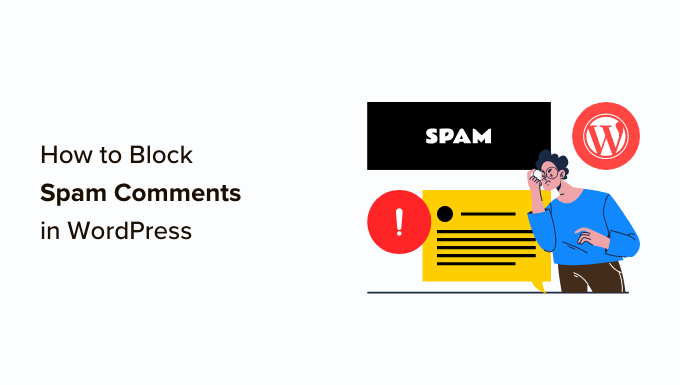
Warum Sie Spam-Kommentare blockieren oder löschen sollten
Spam-Kommentare nehmen unnötig Platz in Ihrer WordPress-Hosting-Datenbank in Anspruch. Was noch schlimmer ist: Wenn Sie versehentlich einen Spam-Kommentar genehmigen, lässt das Ihre Marke schlecht aussehen.
Es gibt mehrere Möglichkeiten, Spam-Kommentare auf Ihrer WordPress-Website zu blockieren. Sie können sie manuell lesen und einen nach dem anderen löschen, aber das kann Stunden dauern.

Alternativ können Sie auch das kostenlose Plugin Antispam Bee verwenden, um Spam-Kommentare auf der Grundlage der von Ihnen festgelegten Regeln automatisch zu blockieren.
Schauen wir uns an, wie man Spam-Kommentare in WordPress mit Antispam Bee blockiert.
Antispam Bee zum Blockieren von Spam-Kommentaren verwenden
Als Erstes müssen Sie das Antispam Bee-Plugin installieren und aktivieren. Weitere Details finden Sie in unserer Schritt-für-Schritt-Anleitung für die Installation eines WordPress-Plugins.
Nach der Aktivierung müssen Sie die Seite Einstellungen ” Antispam Bee in Ihrem Verwaltungsbereich aufrufen.
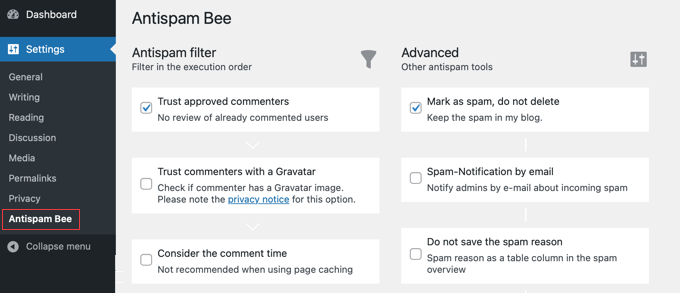
Auf diesem Bildschirm sehen Sie die Einstellungen für Antispam Bee, die in drei Abschnitte unterteilt sind: Antispam-Filter”, “Erweitert” und “Mehr”. Schauen wir uns jeden dieser Abschnitte einmal an:
Konfigurieren von Antispam Bees ‘Antispam-Filter’-Einstellungen
Antispam-Filtereinstellungen sind die Grundeinstellungen, die Ihnen helfen, Spam-Kommentare zu erkennen. Sie ermöglichen es Ihnen, die Kommentare zu filtern und zu überprüfen, bevor sie in Ihren Blogbeiträgen oder auf Ihrer Website erscheinen.
Diese Einstellungen sind in der Reihenfolge ihrer Ausführung angeordnet. Die einzelnen Einstellungen werden in den folgenden Beschreibungen erläutert.
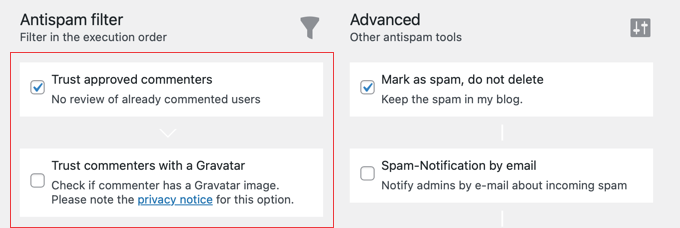
- Trust approved commenters” lässt automatisch Kommentare von regelmäßigen und vertrauenswürdigen Kommentatoren zu. Diese Kommentatoren posten gültige Kommentare und erzeugen Diskussionen, so dass das Plugin sich an sie erinnert und ihre Kommentare sofort freigibt.
- Mit“Kommentatoren mit Gravatar vertrauen” können Sie Kommentare von Benutzern mit einem bestimmten Gravatar-Bild genehmigen, die gültige Kommentare posten. Dies ist ähnlich wie “Genehmigten Kommentatoren vertrauen”, aber das Plugin merkt sich den Gravatar von vertrauenswürdigen Kommentatoren.
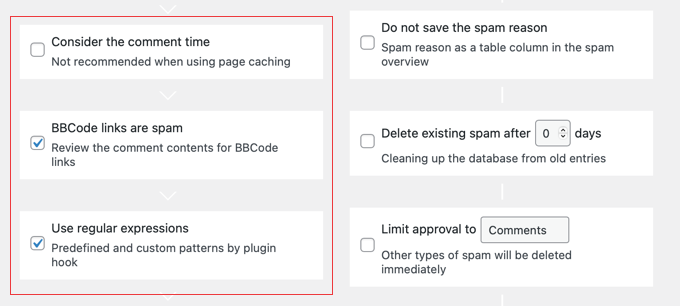
- Die Einstellung“Kommentarzeit berücksichtigen” berücksichtigt den Zeitpunkt, zu dem der Kommentar abgegeben wurde. Der Autor des Plugins empfiehlt diese Einstellung nicht für Blogs oder Websites, die Seiten-Caching verwenden. Daher ist die Einstellung standardmäßig deaktiviert.
- BBCode-Links sind Spam” ist eine empfohlene Einstellung. Damit werden Kommentare mit BBCode-Links (Bulletin Board Code) als Spam markiert. BBCode-Links werden von Spammern häufig verwendet, um Wörter und Links hervorzuheben.
- Die Option“Reguläre Ausdrücke verwenden” hilft bei der Suche nach unerwünschten Kommentaren mit einer Reihe von vordefinierten Mustern, die zur Erkennung von Spam nützlich sind.
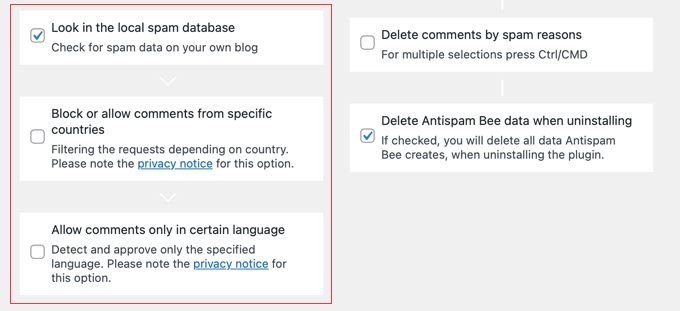
- Die Funktion“In der lokalen Spam-Datenbank suchen” verwendet vorhandene Spam-Inhalte in der Datenbank Ihrer Website, um neue Spam-Kommentare zu identifizieren.
- Mit der Option“Kommentare aus bestimmten Ländern blockieren oder zulassen” können Sie bestimmte ISO-Ländercodes auf eine schwarze oder weiße Liste setzen.
- Mit der Option“Kommentare nur in einer bestimmten Sprache zulassen” können Sie eine Sprache angeben, die für Kommentare zugelassen ist, so dass Kommentare in allen anderen Sprachen gesperrt oder gelöscht werden.
Konfigurieren der ‘Advanced Tools’-Einstellungen von Antispam Bee
In den erweiterten Einstellungen können Sie außerdem die Optionen zum Verwalten, Blockieren und Löschen unerwünschter Kommentare festlegen.
Es gibt einige wenige Einstellungen, die standardmäßig aktiviert sind. Sie können jedoch bei Bedarf Änderungen an diesen Einstellungen vornehmen.
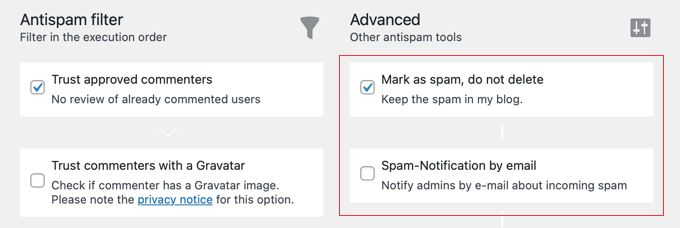
- Als Spam markieren, nicht löschen” behält Spam-Kommentare bei und löscht sie erst, wenn Sie die unten stehenden Einstellungen aktivieren.
- Spam-Benachrichtigung per E-Mail’ sendet Ihnen bei jedem Spam-Kommentar eine E-Mail-Benachrichtigung. Wir empfehlen diese Einstellung nicht, da sie schnell lästig werden kann. Sie ist standardmäßig deaktiviert.
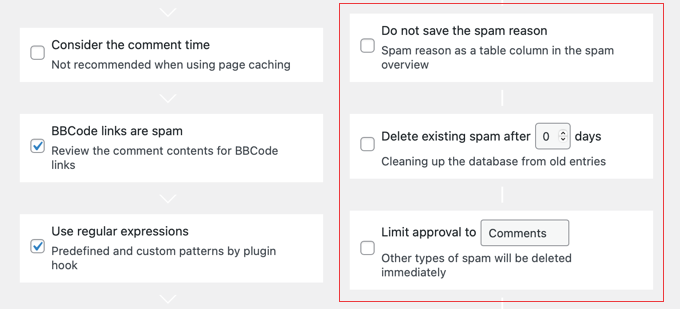
- Die Option“Den Spam-Grund nicht speichern” speichert die verdächtigen Werte eines Kommentars nicht in einer separaten Spalte. Diese Werte können formatierte Links, die Kommentarzeit und mehr sein.
- Mit der Option“Vorhandenen Spam nach X Tagen löschen” können Sie die Anzahl der Tage festlegen, nach denen Spam-Kommentare automatisch gelöscht werden. Diese Einstellung ist mit anderen oben genannten Einstellungen zum automatischen Löschen von Kommentaren verknüpft.
- Mit“Genehmigung auf Kommentare/Pings beschränken” legen Sie fest, ob Sie Kommentare oder Trackbacks genehmigen wollen. Wenn Sie die Freigabe auf Kommentare beschränken, werden Trackbacks automatisch gelöscht, und umgekehrt. Lassen Sie die Einstellung deaktiviert, um beides zu genehmigen.
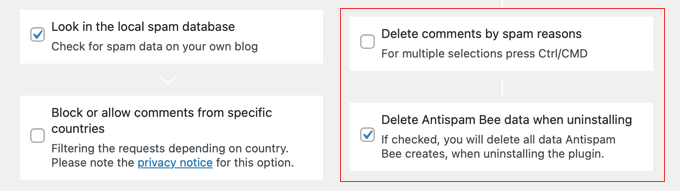
- Mit der Option“Kommentare nach Spam-Gründen löschen” können Sie mehrere Bedingungen auswählen, die unerwünschte Kommentare automatisch löschen. Wenn Sie diese Einstellung aktivieren, können Sie einen Grund aus einer Liste auswählen, einschließlich CSS-Hack, Kommentarzeit, leere Daten und mehr.
- Die Option‘Antispam Bee-Daten bei Deinstallation löschen’ löscht alle Antispam Bee-Daten, wenn Sie das Plugin deinstallieren.
Diese erweiterten Einstellungen erleichtern Ihnen das Überprüfen von Kommentaren auf Ihrer Website.
Konfigurieren der “Weitere Optionen”-Einstellungen von Antispam Bee
Nach den erweiterten Einstellungen können Sie einen Blick auf die Berichtsoptionen werfen, um Ihre täglichen Spam-Updates im WordPress-Admin-Dashboard-Bereich anzuzeigen.
Diese Berichte helfen Ihnen, die Spam-Kommentare zu überwachen, und Sie können auch die Anzahl der nützlichen und unerwünschten Kommentare analysieren.

- Statistik als Dashboard-Widget generieren” erstellt einen Spam-Bericht als interaktives Widget für Ihren WordPress-Admin-Dashboard-Bereich. Diese Statistiken geben Ihnen einen Überblick über die Spam-Kommentare in Ihrem Blog.
- Der“Spamzähler auf dem Dashboard” zeigt die Anzahl der insgesamt als Spam markierten Kommentare sowie die Anzahl der gelöschten Spamkommentare an.
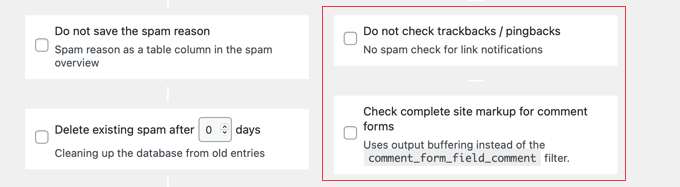
- Trackbacks/Pingbacks nicht prüfen” lässt Trackbacks und Ping backs von jeder Website automatisch zu.
- Die Option“Check complete site markup for comment forms” ermöglicht es dem Plugin, nach Spam zu suchen, wenn das Kommentarformular nicht nur in Beiträgen und Seiten, sondern auch in anderen Bereichen Ihres Blogs eingefügt wurde.
Wenn Sie fertig sind, klicken Sie unten auf der Seite auf die Schaltfläche “Änderungen speichern”, um die Einstellungen für Ihr Blog zu übernehmen.
Expertenanleitungen zur Bekämpfung von Spam in WordPress
Wir hoffen, dass diese Anleitung Ihnen geholfen hat, Spam-Kommentare in WordPress zu blockieren. Vielleicht interessieren Sie sich auch für einige andere Anleitungen zur Bekämpfung von Spam in WordPress:
- Wichtige Tipps und Tools zur Bekämpfung von Kommentarspam in WordPress
- Anleitung für Anfänger zum Moderieren von Kommentaren in WordPress
- Einfaches Hinzufügen von reCAPTCHA zum WordPress-Kommentarformular
- Schnelles Stapellöschen von Spam-Kommentaren in WordPress
- Was ist Akismet und warum Sie es sofort benutzen sollten
- Was ist Akismet und warum Sie es sofort benutzen sollten
- Wie man Spam in einem WordPress-Kontaktformular blockiert
- Wie man Spam bei der Newsletter-Anmeldung in WordPress verhindert
- Wie man IP-Adressen in WordPress blockiert (und warum)
Wenn Ihnen dieser Artikel gefallen hat, dann abonnieren Sie bitte unseren YouTube-Kanal für WordPress-Videotutorials. Sie können uns auch auf Twitter und Facebook finden.





Hassan Shahzad
Very informative blog and amazing website for WordPress users
WPBeginner Support
Glad you think so!
Admin
Rushikesh
Which font style you are using in your wpbeginner blog, it’s really attractive and more readable.
WPBeginner Support
Hi Rushikesh,
We are using Proxima Nova font.
Admin
Debbie
Is it his in place of or with Askimet? I’ve had good success with Askimet.
WPBeginner Support
Hey Debbie,
It can be used alongside Akismet.
Admin
Jo Martin
Hi, I know about anti spam plugins but not much about each one, so I’m interested if you prefer this plugin over Akismet and why? Thanks.
WPBeginner Support
Hi Jo,
We recommend using Akismet. This plugin can accompany Akismet to add more thorough spam filtering. However, if Akismet is handling spam well enough for you, then you don’t need to install this plugin.
Admin
Tally Pendragon
Hi Syed,
I love the name of Antispam Bee and really want to install it, but do I need to if I already have Akismet? I’m no expert and really have no idea what any of the plug-ins that have been recommended to me to get actually do, so I’m definitely bowing to your superior knowledge here with this question.
Tally